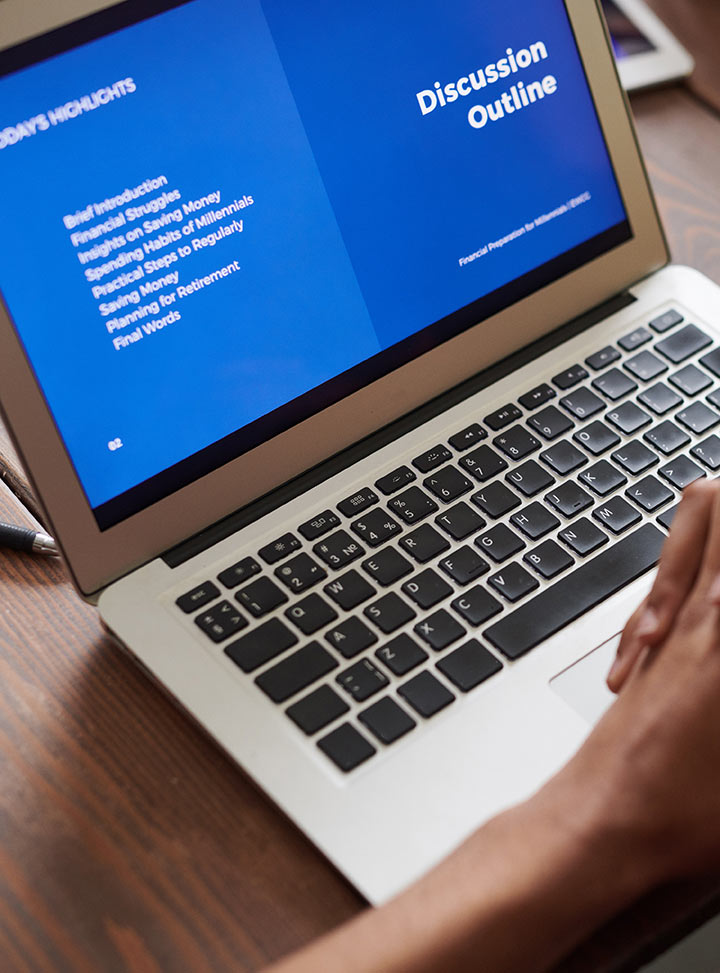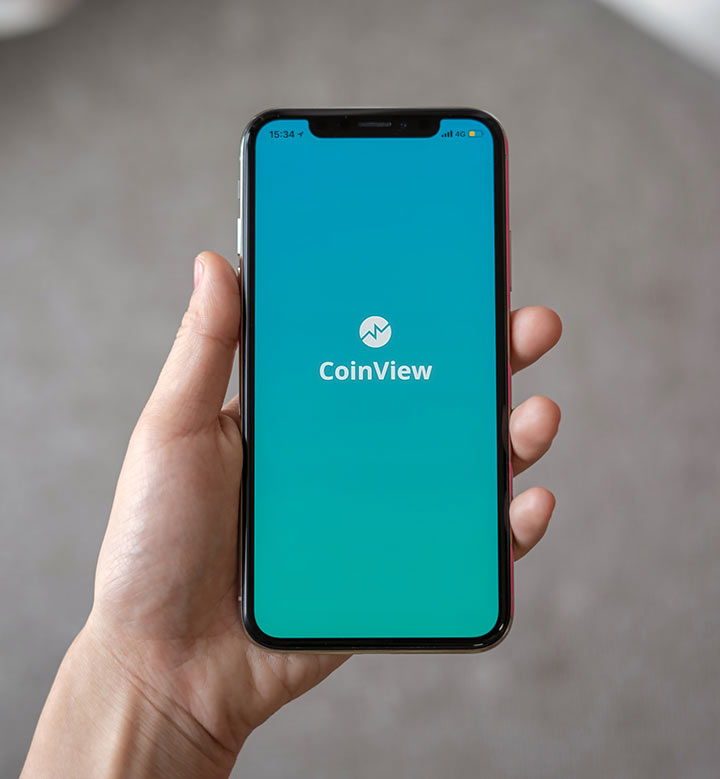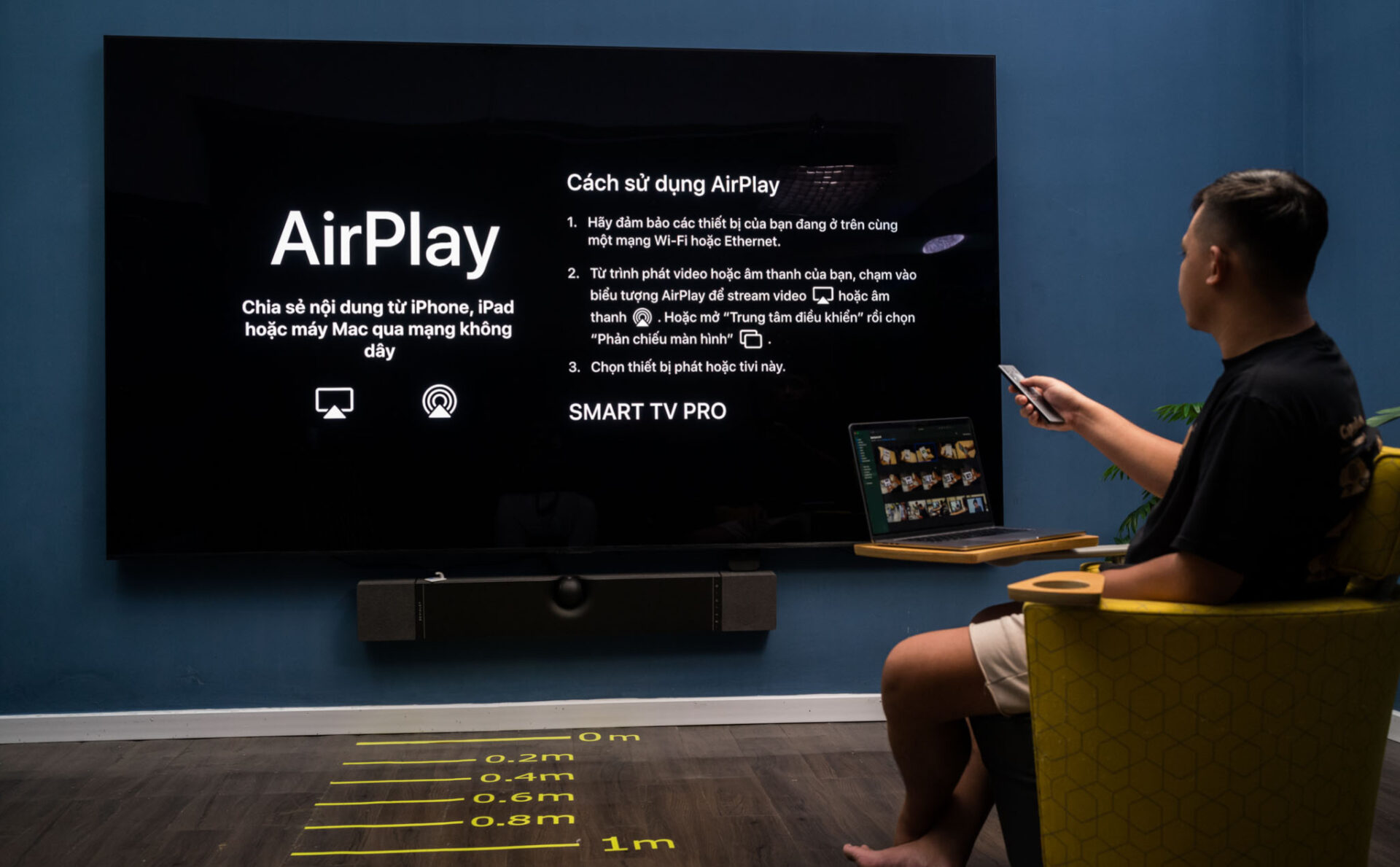Cách stream nội dung từ iPhone, iPad và Mac lên TV
AirPlay:
- Tương tự như trên, anh em phải kết nối 2 thiết bị vào cùng WiFi
- Mở 1 video nào đó, có thể là Youtube hoặc Apple TV gì đó, anh em nhìn xung quanh sẽ có biểu tượng màn hình, chọn vào đó và chọn TV của mình để tiến hành AirPlay lên TV. Ngoài ra, nếu anh em muốn xem hình từ iPhone, iPad trên 1 màn hình lớn hơn thì có thể chọn biểu tượng share (Hình vuông có mũi tên hướng lên), rồi sau đó chọn AirPlay là được.

Đối với Youtube anh em sẽ ấn vào biểu tượng bên dưới đây và chọn AirPlay (với điều kiện xài Safari). Mỗi nền tảng video thì sẽ có 1 biểu tượng khác nhau nhưng nó cũng sẽ được design hao hao như nhau để anh em dễ dàng thao tác. Tất nhiên dù là mirror nội dung hay AirPlay anh em sẽ phải nhập 4 mã số mà màn hình đó hiện lên để xác nhận, việc này nhằm đảm bảo anh em không share lộn lên màn hình của người khác.
Đối với Mac
Mirror nội dung:
- Cùng kết nối vào 1 WiFi như cách anh em làm với iPhone và iPad
- Chọn vào biểu tượng control center góc trên bên phải
- Chọn vào Screen Mirroring
- Lúc này những chiếc màn hình có hỗ trợ đang bật thì nó cũng sẽ hiện lên để anh em chọn
- Việc anh em cần làm là nhập 4 mã số hiện trên màn hình đó vào Mac.

AirPlay:
- Thiết lập WiFi thì như trên nha
- Mình thấy trong ứng dụng Photos không có tuỳ chọn AirPlay, nên nếu anh em muốn stream hình từ iPad lên thì anh em sẽ phải mirror như hướng dẫn bên trên nha.
- Còn với những nội dung như Apple TV hoặc YouTube thì anh em có thể chọn vào biểu tượng AirPlay (biểu tượng cái màn hình) rồi chọn thiết bị mà anh em muốn hiển thị lên thôi.
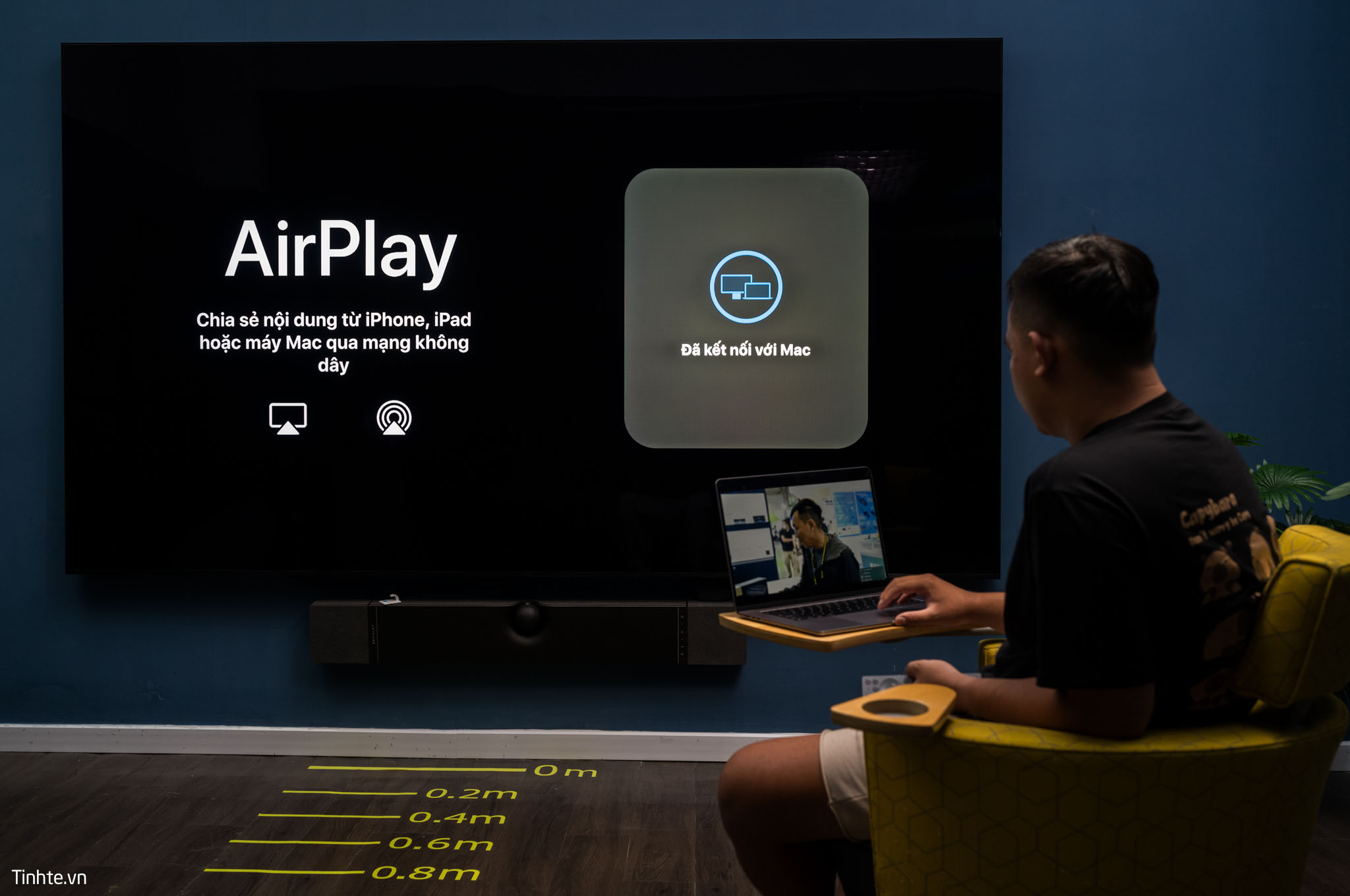
Anh em lưu ý, đối với AirPlay video từ YouTube thì hiện tại mình thấy chỉ có Safari có, còn những browser khác là trình phát của Google, trình phát của Google thì sẽ không có yêu cầu mật khẩu, điều này sẽ hơi rắc rối khi anh em share nhầm lên màn hình của người khác. Nếu anh em xài AirPlay trên YouTube thì ưu tiên dùng trình duyệt Safari nha.
Mirror và AirPlay khác nhau như thế nào?
Mirror nó sẽ hoạt động đúng với cái tên của nó là phản chiếu những gì hiển thị trên thiết bị của anh em lên 1 chiếc màn hình khác, có nghĩa là màn hình anh em hiện gì thì trên màn hình nhận được thông tin hiện y chang vậy. Mình thấy phương thức này vẫn còn lấn cấn cái chổ là nếu mình muốn share 1 bộ phim nào đó lên màn hình TV cho nhiều người coi nhưng vẫn muốn sử dụng những tác vụ khác trên điện thoại thì không làm được, vì cơ bản nó đem hết những gì hiển thị trên điện thoại lên mà.